neo-7内のデータの吸出し方法2023年10月10日
日中は残暑が残りますが、朝晩は涼しくなり、少しずつですが秋を感じる季節となりました。
皆様、お久しぶりです。営業のもやCです。
前回の私のブログ内容といたしましてはUSBメモリからneo-7本体側へのデータ移行方法をお伝えいたしました。今回の内容といたしましては前回の予告内容である「neo-7本体側からUSBメモリへのデータ保存方法」をお伝えいたします。
早速ですが、説明に参ります!
まずはneo-7の電源をONにして頂き、ホーム画面を立ち上げます。続いて、USBメモリを差し込んで頂きます。neo-7前方下側を開けて頂き、右側のところにUSB接続部がありますので、USBメモリを接続します。
差し込み口がわからない方は前回のブログをご参照ください。
前回ブログURLはこちら:https://shinsei-industries.jp/2023/07/product/2861/
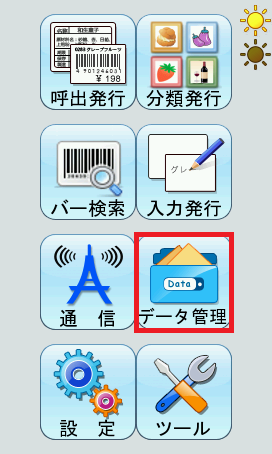
ホーム画面にあります「データ管理」をタッチします。続いて「7 パートナーファイル」をタッチします。※ここまでの進め方は以前と同じになります。
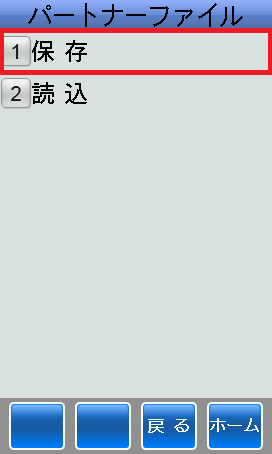
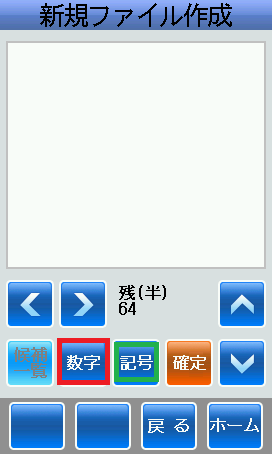
次に「1 保存」をタッチ後、画面が変わり画面上部に「新規ファイル作成」と表示されますで、画面上白枠にファイル名を付けることが可能です。
ファイル名は「数字」、「英字」、「記号」、「漢字」、「ひらがな」、「カタカナ」等でファイル名を付けることが可能です。
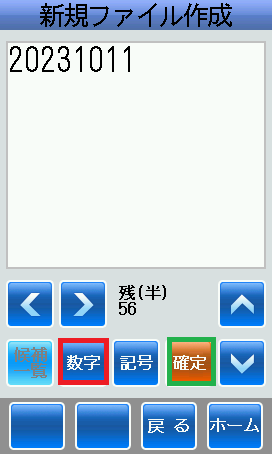
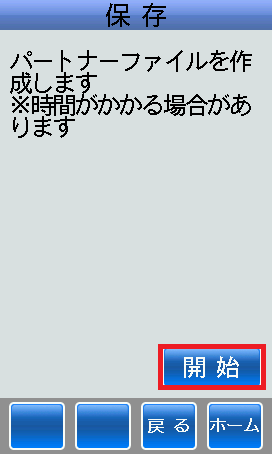
今回は例として当ブログアップ日の西暦でファイル名を作成します。数字キーで「20231010」と入力します。
上記ファイル名を入力後、画面右側下部にあります「確定」をタッチいたします。
タッチ後の画面上に「パートナーファイルを作成します」と表示されますので、画面右側下部あります「開始」をタッチいたします。 画面上に「保存中」と表示されます。こちら表示はneo-7本体側のデータをUSBメモリ内に保存している表示です。
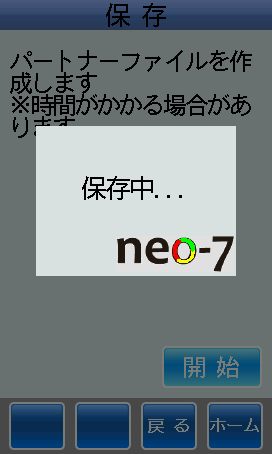
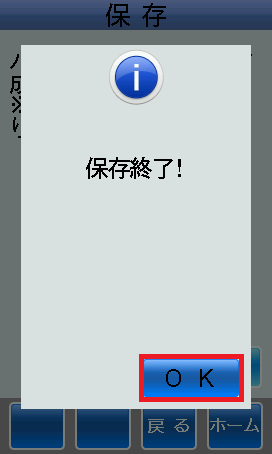
その後、画面上に「OK」と表示されますので、タッチいたしますと作業終了となります。
データ編集等を行いたい場合はパソコンにUSBメモリを接続して頂き、そこからパートナーファイルを開いて頂きますと、編集等可能です。
文章が長文となりましたが、最後まで見て頂きありがとうございました。
以上、営業のもやCでした!
■neo-7活用事例記事はこちら:https://shinsei-industries.jp/2021/04/product/1503/
■ご不明点・ご質問等こちら:https://www.shinseiind.co.jp/inquiry.html